原文转载: https://blog.csdn.net/github_38336924/article/details/82221258
JDK及卸载yum list installed | grep [java][jdk] rpm -qa | grep [java][jdk][gcj]

执行命令出现如上图所示,需要卸载,反之即不用
JAVA环境yum -y remove java-1.6.0-openjdk* //表时卸载所有openjdk相关文件输入 yum -y remove tzdata-java.noarch //卸载tzdata-java
JDK查看JDK软件包列表
yum search java | grep -i --color jdk
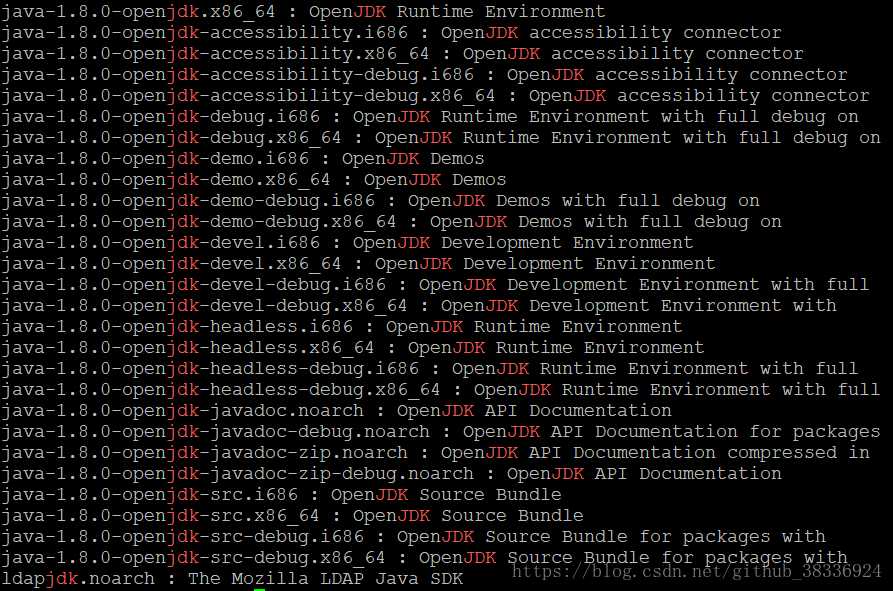
选择版本安装
yum install -y java-1.8.0-openjdk java-1.8.0-openjdk-devel
#或者如下命令,安装jdk1.8.0的所有文件
yum install -y java-1.8.0-openjdk*
查看JDK是否安装成功
java -version

JDK默认安装路径/usr/lib/jvm 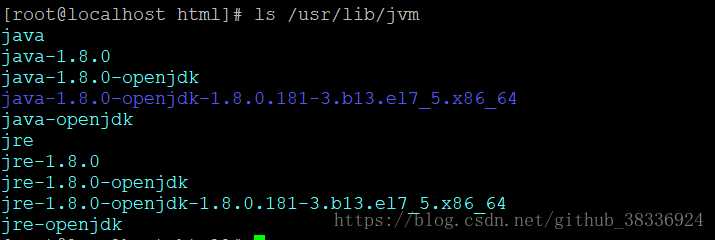
# set java environment JAVA_HOME=/usr/lib/jvm/java-1.8.0-openjdk-1.8.0.181-3.b13.el7_5.x86_64 PATH=$PATH:$JAVA_HOME/bin CLASSPATH=.:$JAVA_HOME/lib/dt.jar:$JAVA_HOME/lib/tools.jar export JAVA_HOME CLASSPATH PATH
profile文件,执行如下命令生效source /etc/profile
JDK变量echo $JAVA_HOME echo $PATH echo $CLASSPATH

原文:https://www.cnblogs.com/zyh-smile/p/12353123.html